Herhangi bir iOS yükseltmesi veya yeni iPhone satın almasıyla ilgili sıkıntılardan biri, çalışmak için giriş yapmanızı gerektiren uygulamalara tekrar giriş yapmaktır. Çoğu zaman, bu, bir şifreyi hatırlamak veya aramak, şifreyi girmek ve gününüze devam etmek için basit bir işlemdir. Bununla birlikte, Gmail hesabınıza Posta uygulamasıyla giriş yapmayı denediyseniz, bu ekranla karşılaşmış olabilirsiniz:
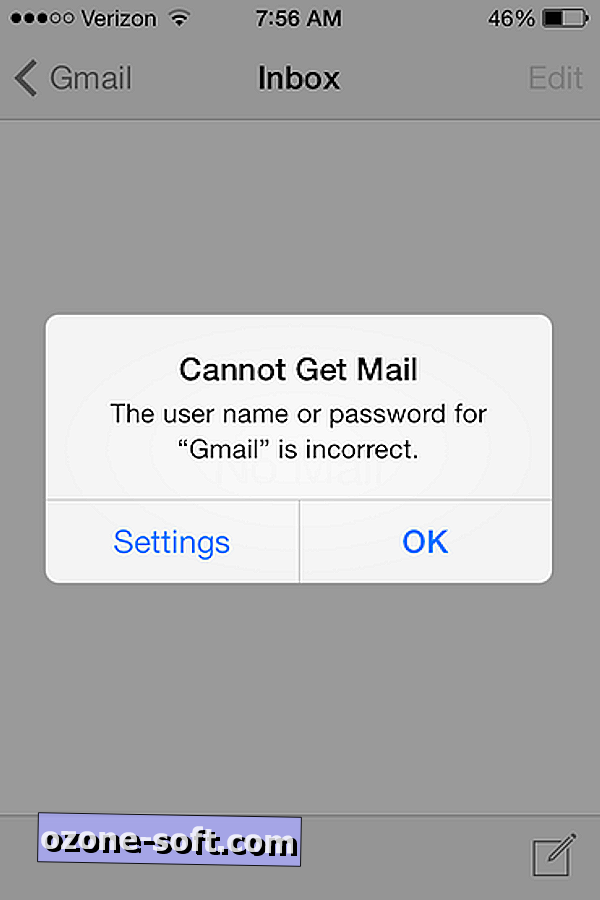
Ayrıca, şifrenizi dikkatlice tekrar girdikten sonra, doğru bir şekilde girildiğinden emin olduktan sonra, yukarıdaki notla tekrar karşılaştınız.
Ellerinizi hayal kırıklığına uğrattıktan sonra, umarım hesabınızı korumak için Google'ın iki aşamalı doğrulamasını kullandığınızı hatırlarsınız.
Google’ın iki adımlı doğrulamasıyla, hesabınıza giriş yapmak için önce şifrenizi girdikten sonra girmeniz gereken altı basamaklı bir kod telefonunuza gönderilir. Eklenen bu güvenlik katmanı, bir hacker veya başka bir şekilde kötü niyetli bir kişinin Google hesap şifrenizi bilmesi ve hesabınıza erişmek için telefonunuzda bulunması gerektiği anlamına gelir.
Ancak, böyle bir sistem, telefonunuz yanlış ellere düşerse işe yaramaz. Bu nedenle, Google sizi bir tarayıcı dışında çalışan bazı uygulamalar için bir defalık uygulamaya özel şifre oluşturmaya zorlar. İOS için Mail uygulaması böyle bir uygulama.
Google hesaplarınız için iki adımlı doğrulama ayarlayıp uygulamaya özel şifreler oluşturduğunuzdan bu yana bir veya iki yıl geçmişse, işlemin nasıl çalıştığını unutmuş olabilirsiniz. Böylece, gözden geçirelim.
Bir bilgisayardan Google hesabınıza giriş yapın ve soldaki Güvenlik bağlantısını tıklayın.
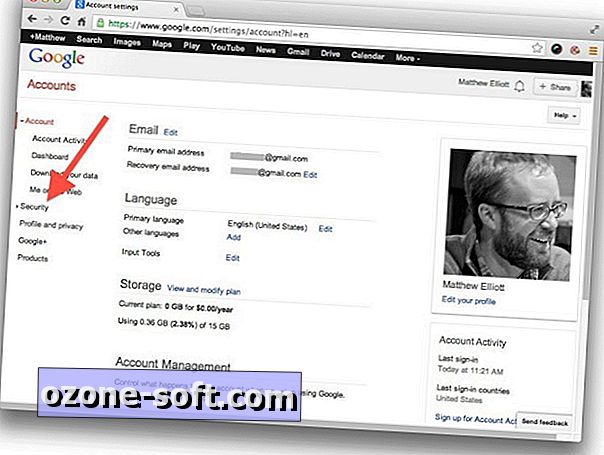
Ardından, iki adımlı doğrulama bölümüne gidin ve uygulamaya özel şifrelerinizi yönetin'i tıklayın.
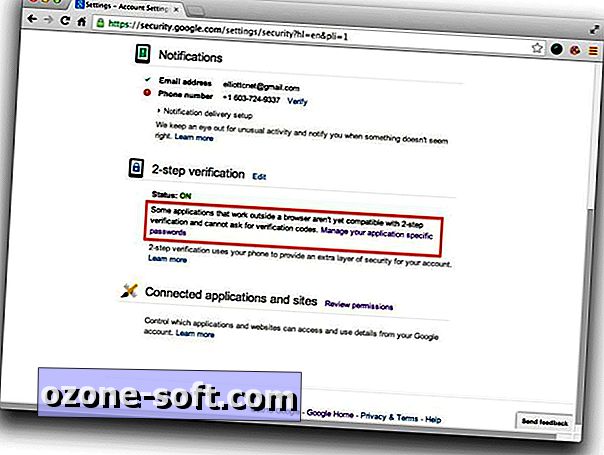
Bir sonraki ekranda, Google hesabınıza erişmeye yetkili olduğunuz uygulamaların bir listesini göreceksiniz. Aşağıdaki Uygulamaya özel şifreler bölümüne gidin ve hatırlamanıza yardımcı olmak için hesaba bir ad verin - iPhone'daki Gmail gibi bir şey.
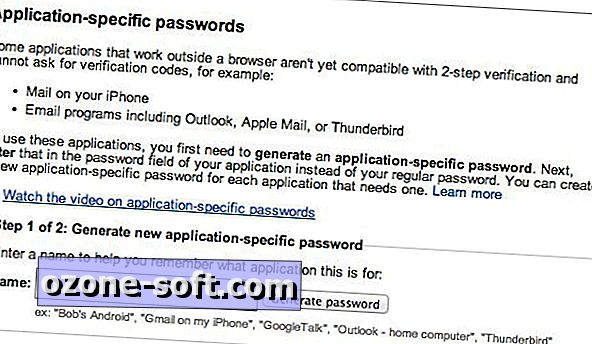
Parola oluştur düğmesini tıkladığınızda 16 karakterlik bir şifre görüntülenir. İPhone'unuzu alın ve Posta uygulamasının ayarlarına gidin ve hesabınız için 16 karakterlik uygulamaya özel şifreyi girin.
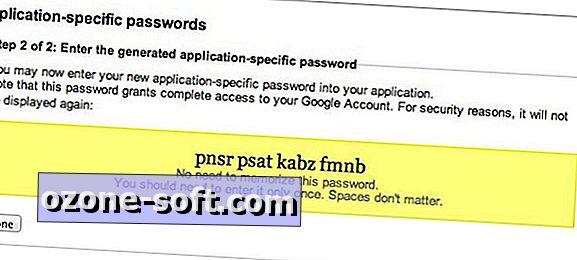
Bu süreç gerçekten sizi fazladan bir adım atmaya zorlar, ancak bir sonraki iOS güncellemesine veya bir sonraki telefon güncellemenize kadar tekrarlamanız gerekmez. Ve telefonunuzu kaybederseniz, uygulamaya özel şifrelerinizi, onları oluşturduğunuz Google hesabı sayfasından iptal edebilirsiniz; bu, telefonunuzu bulan veya çalan kişinin Gmail hesabınıza erişmesini önler.
Apple'ın en son mobil işletim sistemi hakkında daha fazla bilgi için, lütfen CNET How To'nun iOS 7'ye yönelik kılavuzuna bakın.








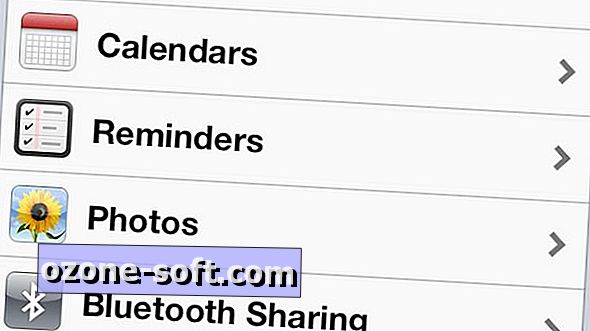
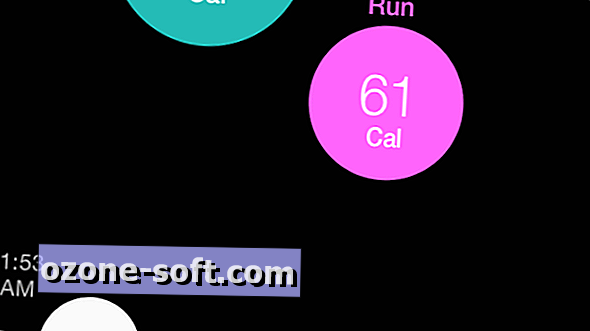



Yorumunuzu Bırakın